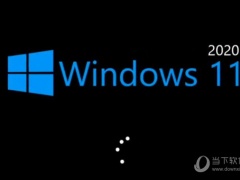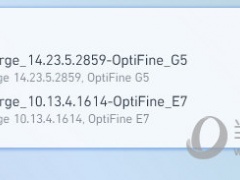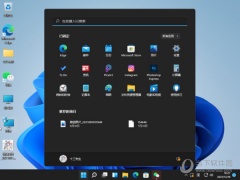Windows11怎么打开运行窗口 Win11运行窗口运行教程
教程之家
工具软件
Windows11是一款由微软公司推出的PC操作系统,在该版本中,开发商进行了一系列的更新和优化,那么不少用户在下载win11下载安装之后,应该怎么打开运行窗口呢?现在通过这篇文章给大家介绍一下。
方法一:
其实打开运行窗口,win11和win7/10等系统差不多,都可以通过快捷键来打开,我们同时按住键盘的“win+R”,就可以快速打开运行窗口并使用了。

方法二:
1、 又或者,你可以通过开始菜单打开,我们点击桌面开始菜单,在win11任务栏居中位置
2、 弹出菜单后,我们找到并点击“运行”,就可以直接打开win11系统的运行窗口了

好了,以上就是小编为大家带来关于“Win11怎么打开运行窗口”的全部内容介绍,总得来说还是非常简单的,一般小白用户也能快速学习操作,希望能帮助到你。